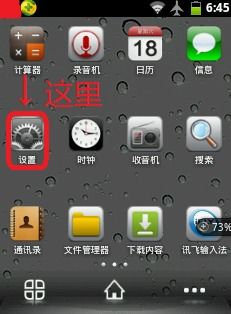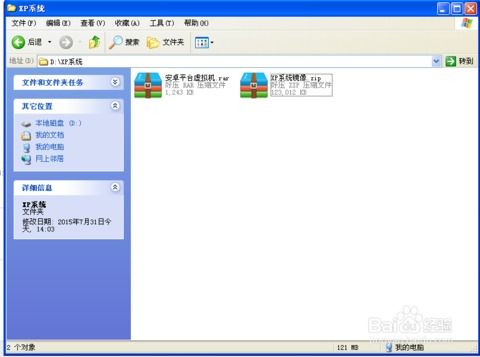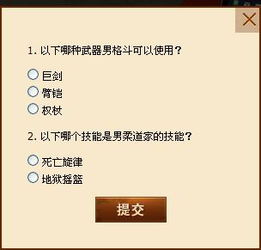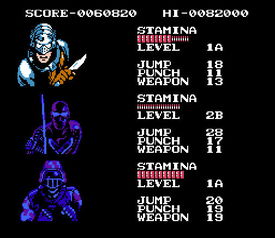怎么把安卓系统装在U盘,轻松实现即插即用
时间:2025-04-01 来源:网络 人气:
你有没有想过,把安卓系统装在U盘里,随时随地都能用呢?想象你拿着一个U盘,走到哪里,就能用上安卓系统,是不是很酷炫?别急,这就带你一步步实现这个梦想!
U盘变身安卓宝盒:准备工作
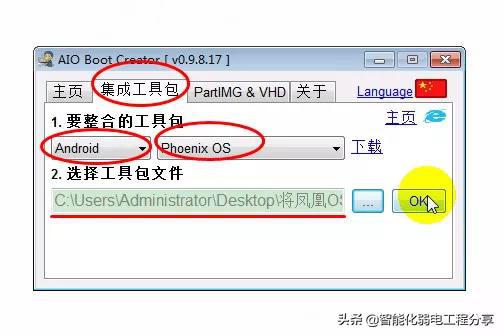
首先,你得准备一个U盘,最好是16GB以上的,这样子才能装下安卓系统和各种应用。你需要一台电脑,用来制作这个神奇的安卓U盘。接下来,你需要下载以下几样东西:
1. 安卓镜像文件:可以从Android X86官网下载最新版本的镜像文件。
2. USB烧录软件:比如Rufus、Etcher等,用来将安卓镜像文件写入U盘。
3. DiskGenius(可选):如果需要对U盘进行分区。
U盘大变身:制作安卓启动U盘
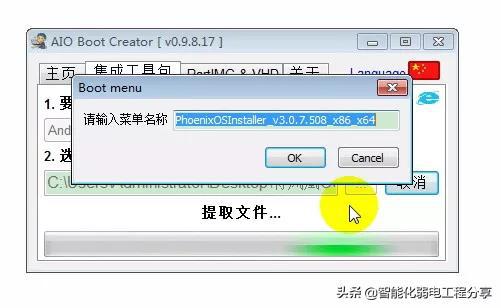
1. 插入U盘:把你的U盘插到电脑上。
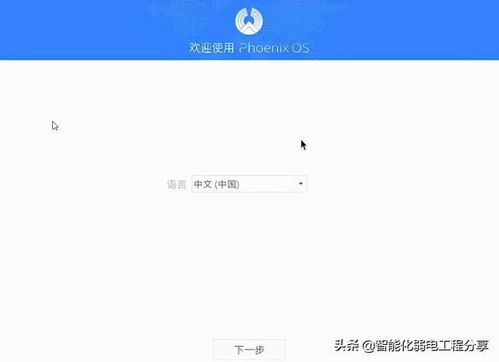
2. 打开USB烧录软件:用管理员权限打开Rufus或Etcher。
3. 加载ISO镜像:在软件中选择“加载ISO镜像”,然后找到你下载的安卓镜像文件。
4. 选择U盘:在软件中选择你的U盘作为写入目标。
5. 开始烧录:点击“开始”或“写入”按钮,将安卓镜像文件写入U盘。这个过程可能会覆盖U盘上的所有数据,所以请确保已经备份了重要文件。
启动U盘,进入安卓世界
1. 重启电脑:将制作好的安卓U盘插入电脑,然后重启电脑。
2. 进入BIOS设置:在电脑启动时,疯狂按住F1-F12等键(具体看你的电脑),进入BIOS设置。
3. 选择U盘启动:在BIOS设置中,找到启动顺序设置,将U盘设置为优先启动项。
4. 重启电脑:保存设置并退出BIOS,重启电脑。
探索安卓新世界
1. 启动安卓系统:电脑启动后,就会自动从U盘启动安卓系统。
2. 设置系统:按照屏幕上的提示,进行语言、时区、网络等设置。
3. 安装应用:在安卓系统中,你可以安装各种应用,就像在手机上一样。
注意事项
1. 备份重要数据:在制作安卓U盘之前,请确保备份了U盘上的所有重要数据。
2. 选择合适的U盘:选择一个容量大、速度快的U盘,这样子才能保证系统的流畅运行。
3. 更新系统:定期更新安卓系统,以保证系统的安全性和稳定性。
怎么样,是不是觉得把安卓系统装在U盘里很酷炫呢?其实,这个过程并不复杂,只要你按照上面的步骤操作,就能轻松实现。现在,你就可以拿着你的安卓U盘,走到哪里,用到哪里了!快来试试吧,让你的生活更加便捷、有趣!
相关推荐
教程资讯
系统教程排行